win7音频服务未运行怎么回事|win7音频服务未运行的解决方法
时间:2016-12-07 来源:互联网 浏览量:
在使用深度完美win7电脑的时候,遇到没有声音,可以查看声音设置都是正常的,win7音频服务未运行怎么回事?如何解决下面就跟大家说说处理的方法。
win7音频服务未运行的解决方法:
1、桌面右键点击计算机,选手“管理”,如图所示。
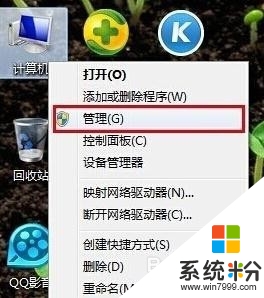
2、弹出如图所示界面,点击“服务和应用程序”→“服务”。
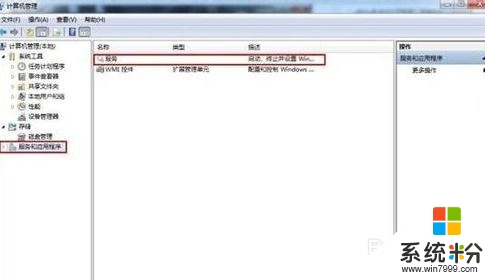
3、然后在右边找到“Windows Audio”并双击。
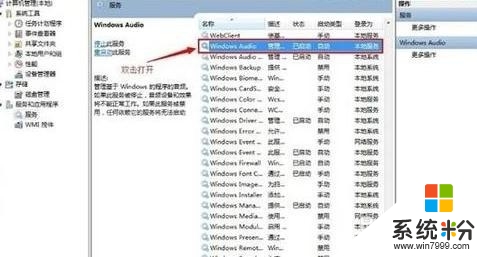
4、弹出如图所示界面,点击“启动”。
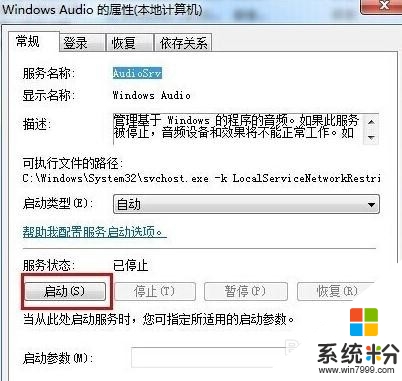
5、弹出提示框中提示成功获得权限,点击确定即可。
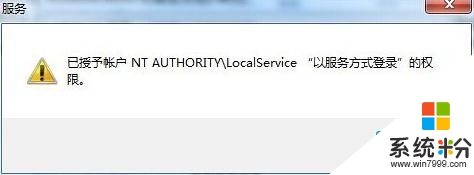
6、点击“登录”,输入密码和确认密码,然后点击确定。
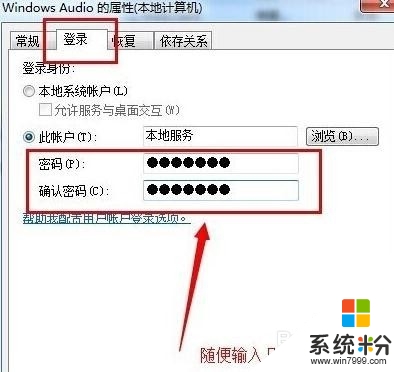
7、弹出的提示框中点击确定即可,这样就完成了开启音频服务操作。
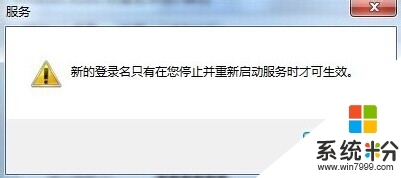
参考以上的方法大家就知道【win7音频服务未运行怎么回事】了,觉得教程有用的话,可以分享给身边有需要的小伙伴,或者有其他的ghost操作系统下载后使用的疑问,建议上系统粉查看解决的方法。
我要分享:
相关教程
- ·win7提示音频服务未运行怎么办?音频服务未运行的解决办法
- ·win7音频服务未运行怎么解决
- ·win7资源管理器打不开服务器运行失败 win7资源管理器打不开服务器运行失败怎么解决 win7资源管理器打不开服务器运行失败 win7资源管理器打不开服务器运行失败怎么处理
- ·win7旗舰版服务器运行失败怎么处理|win7服务器运行失败解决方法
- ·win7诊断策略服务未运行怎么办
- ·Win7旗舰版音频服务audioendpointbuilder无法启动的解决方法
- ·win7屏幕密码 Win7设置开机锁屏密码的方法
- ·win7怎么硬盘分区 win7系统下如何对硬盘进行分区划分
- ·win7 文件共享设置 Win7如何局域网共享文件
- ·鼠标左键变右键右键无法使用window7怎么办 鼠标左键变右键解决方法
Win7系统教程推荐
- 1 win7屏幕密码 Win7设置开机锁屏密码的方法
- 2 win7 文件共享设置 Win7如何局域网共享文件
- 3 鼠标左键变右键右键无法使用window7怎么办 鼠标左键变右键解决方法
- 4win7电脑前置耳机没声音怎么设置 win7前面板耳机没声音处理方法
- 5win7如何建立共享文件 Win7如何共享文件到其他设备
- 6win7屏幕录制快捷键 Win7自带的屏幕录制功能怎么使用
- 7w7系统搜索不到蓝牙设备 电脑蓝牙搜索不到其他设备
- 8电脑桌面上没有我的电脑图标怎么办 win7桌面图标不见了怎么恢复
- 9win7怎么调出wifi连接 Win7连接WiFi失败怎么办
- 10w7系统麦克风不能说话 win7麦克风没有声音怎么调整设置
Win7系统热门教程
- 1 win7如何改盘符|win7更改盘符的方法
- 2 安装u启动win7PE系统维护工具箱到电脑本地系统盘的方法 如何安装u启动win7PE系统维护工具箱到电脑本地系统盘
- 3 win7 64位旗舰版驱动备份和还原驱动程序该如何操作? win7 64位旗舰版驱动备份和还原驱动程序该操作的方法有哪些?
- 4win7系统硬件驱动怎么回到旧版【图文教程】
- 5怎样提升win7网游运行速度,怎么提高win7的性能
- 6win7纯净版怎么删除隐藏分区,win7删除隐藏分区的方法
- 7怎样激活win7|快速激活win7妙招
- 8win8下修复win7启动项的方法
- 9详解Win7系统库的那些功能
- 10win7调屏幕亮度调节 Win7系统如何调节屏幕亮度
最新Win7教程
- 1 win7屏幕密码 Win7设置开机锁屏密码的方法
- 2 win7怎么硬盘分区 win7系统下如何对硬盘进行分区划分
- 3 win7 文件共享设置 Win7如何局域网共享文件
- 4鼠标左键变右键右键无法使用window7怎么办 鼠标左键变右键解决方法
- 5windows7加密绿色 Windows7如何取消加密文件的绿色图标显示
- 6windows7操作特点 Windows 7的特点有哪些
- 7win7桌面东西都没有了 桌面文件丢失了怎么办
- 8win7电脑前置耳机没声音怎么设置 win7前面板耳机没声音处理方法
- 9多个程序或窗口之间切换 如何在windows7中利用快捷键切换多个程序窗口
- 10win7资源管理器停止工作原因 windows资源管理器停止工作原因分析
